Publicado el 2 de Septiembre del 2017
851 visualizaciones desde el 2 de Septiembre del 2017
942,6 KB
24 paginas
Creado hace 14a (02/11/2010)
04Exportacion
file:///media/disk/eXe/PaginasUnicaParaPDF/Unidad0...
Los estilos en eXe
Hojas de estilo y exportación
Generación de recursos educativos digitales en formato estándar con eXe Learning.
Exportación
Curso destinado a la f ormación de autores de recursos didácticos digitales
Elaborado por Salvador Aznar (jsaznar (arroba) gmail.com),
partiendo de materiales elaborados por José Antonio Dí az-Alejo Gómez,
para la Conselleria de Educación de la Comunidad Valenciana
1 de 24
02/11/10 08:48
�04Exportacion
file:///media/disk/eXe/PaginasUnicaParaPDF/Unidad0...
Objetivos y conocimientos previos
Objetivos
Conocer los distintos medios para hacer llegar los recursos educativ os a los alumnos.
Conocimientos previos
Competencia digital básica: nav egación por directorios de archiv os, descompresión de archiv os...
Fundamentos de eXe Learning: Abrir y cerrar la aplicación, abrir archiv os.
2 de 24
02/11/10 08:48
�04Exportacion
file:///media/disk/eXe/PaginasUnicaParaPDF/Unidad0...
Introducción
Una v ez v istos los distintos tipos de recursos que podemos insertar mediante los distintos iDev ices, ha llegado la que debería ser la
parte más gratif icante del curso: exportar los recursos, distribuirlos a los alumnos e incluso integrarlos en un LMS.
Así, v eremos cómo exportar a dos f ormatos ampliamente utilizados: HTML y PDF. Seguiremos v iendo cómo distribuir estos HTML o
PDF de v arios modos: en un sito web mediante FTP, grabando un CD o incluso en Moodle.
3 de 24
02/11/10 08:48
�04Exportacion
file:///media/disk/eXe/PaginasUnicaParaPDF/Unidad0...
HTML
HTML es el lenguaje con el que se escriben las páginas web, y es el f ormato de exportación más sencillo que se puede realizar con
eXe. Las páginas generadas HTML pueden ser subidas a páginas web, grabadas en CD, env iadas por correo... Todo con la
tranquilidad de que nuestros alumnos podrán v er el recurso, dado que prácticamente todos los ordenadores personales actuales
disponen de un navegador web que permita abrir las páginas generadas con eXe Learning.
eXe permite tres tipos de exportación HTML:
Sitio web, carpeta auto-contenida: eXe crea una carpeta donde le indiquemos. Dentro de esa carpeta, coloca todos los
archiv os (imágenes, animaciones, etc.) que hayamos colocado en nuestro recurso. Para v erlo, basta con abrir el archiv o
index.html que eXe habrá creado en su interior. Se mostrará una página web con una tabla de contenidos nav egable a la
izquierda, si pulsamos sobre una sección, eXe la mostrará en pantalla. Podemos grabar el contenido de la carpeta en un
CD, o subirlo a una página web, o grabarlo en un dispositiv o de memoria USB... Cualquier modo que queramos utilizar para
entregar los apuntes a los alumnos.
Sitio web, archivo comprimido: Genera la misma estructura del punto anterior, pero la comprime en un único archiv o
zip. Ideal para env iar por correo electrónico.
Página sola: Crea también una carpeta con todos los recursos necesarios, pero en lugar de generar v arias páginas web y
un índice de contenidos, crea una única página web muy larga, donde los contenidos se v an mostrando unos detrás de
otros.
Actividad (optativa)
Intenta exportar tu unidad didáctica como carpeta autocontenida y como página sola, y observ a la dif erencia entre las dos.
Importante
Recuerda que la f orma de v er los recursos es buscar y abrir el archiv o index.html. Esto no sólo es así para los recursos generados
4 de 24
02/11/10 08:48
�04Exportacion
file:///media/disk/eXe/PaginasUnicaParaPDF/Unidad0...
por eXe Learning, sino para todos los recursos web. Se trata de la página de inicio por def ecto.
5 de 24
02/11/10 08:48
�04Exportacion
file:///media/disk/eXe/PaginasUnicaParaPDF/Unidad0...
Soportes físicos
En ocasiones, no tendremos más alternativ a que utilizar un CD o una memoria USB para distribuir nuestros recursos. El proceso, en
ambos casos, pasaría primero por exportar como sitio web, carpeta autocontenida.
En el caso de una memoria USB, el proceso será tan sencillo como copiar la carpeta creada por eXe al USB deseado.
En el caso de un CD, dependerá (como siempre) del sistema operativ o que estemos utilizando. En Lliurex, por ejemplo, disponemos
de Brasero bajo el menú "sonido y v ídeo". Después de abrir esta aplicación, deberíamos seleccionar "proyecto de datos" y seguir las
indicaciones para incluir toda la carpeta exportada por eXe:
En el caso de estar trabajando con un sistema Windows, es posible incluso introducir un CD en blanco, abrirlo con el explorador de
archiv os y arrastrar dentro la carpeta exportada por eXe. O bien, utilizar una de las muchas aplicaciones para la grabación de CDs
disponibles para Windows, como las gratuitas cBurner o Burn4Free.
6 de 24
02/11/10 08:48
�04Exportacion
file:///media/disk/eXe/PaginasUnicaParaPDF/Unidad0...
PDF
eXe Learning está pensado para crear recursos educativ os digitales multimedia. Como hemos comprobado, podemos incluir
imágenes, v ídeos, animaciones, sonidos... Todas estas cosas las perdemos en un PDF.
No obstante, muchas personas están acostumbradas a leer en papel, por lo que en alguna ocasión deberemos pasar los contenidos
de eXe Learning a PDF. eXe no trae esta opción (¡sus autores son contrarios!) debido a esta pérdida de f uncionalidades. Las más
sencillas en Windows pasan por instalar impresoras PDF, aplicaciones que crean una impresora virtual. Cuando usamos esa
impresora, en lugar de salir en papel, se "imprime" en un archiv o PDF.
Lliurex ya llev a instalada una de esa "impresoras de PDF".
7 de 24
02/11/10 08:48
�04Exportacion
file:///media/disk/eXe/PaginasUnicaParaPDF/Unidad0...
PDFs en Windows
Como se ha comentado, existen muchas aplicaciones en Windows capaces de generar PDFs a partir de nuestros documentos. Una
de las más populares es PDF Creator (la página web del proyecto se puede consultar en http://sourcef orge.net/projects/pdf creator/).
Una v ez instalado en nuestro ordenador, seremos capaces de conv ertir prácticamente cualquier documento en un PDF (incluyendo
nuestros proyectos de eXe Learning, por supuesto), y de f orma muy sencilla.
Para descargarlo, podemos buscar la sección download (descarga) de la página web anterior, o bien pulsar directamente sobre el
siguiente enlace para descargar la v ersión 0.99: Descarga. El proceso consiste en guardar el archiv o (por ejemplo, en el escritorio), y
hacer doble clic sobre él para iniciarlo.
La instalación es muy sencilla: en una primera pantalla nos inf orma sobre el programa (pulsamos siguiente) luego pantalla preguntará
el idioma (seleccionamos y pulsamos siguiente), luego nos inf ormará sobre la licencia (pulsamos sobre "acepto" y "siguiente")... En
cuanto al tipo de instalación, lo más sencillo es la instalación estándar:
La aplicación intentará que nuestro buscador por def ecto sea Yahoo. Si no queremos, podemos desmarcar la opción "Establece
Yahoo como mi motor de búsqueda predeterminado":
8 de 24
02/11/10 08:48
�04Exportacion
file:///media/disk/eXe/PaginasUnicaParaPDF/Unidad0...
Y también intentará crear una barra de herramientas para Explorer y Firef ox. Si no la queremos, desmarcarmos la opción "Barra
PDFCreator":
Después de pulsar sobre v arios botones de "siguiente", ya tendremos realizada la instalación; y, por tanto, una nuev a impresora.
Cada v ez que queramos crear un PDF, bastará con seleccionar la opción "imprimir" de la aplicación, y se abrirá un cuadro de diálogo
como éste:
Se debe seleccionar la impresora "PDFCreator", y aceptar. Por supuesto, PDF Creator ya permanece instalado en nuestro ordenador,
y no es necesario v olv er a descargarlo e instalarlo.
9 de 24
02/11/10 08:48
�04Exportacion
file:///media/disk/eXe/PaginasUnicaParaPDF/Unidad0...
En Lliurex, tan sólo es necesario seleccionar la opción "imprimir", puesto que ya tiene una "impresora de PDF":
PDFs en Lliurex
Tan sólo es necesario indicarle "imprimir a un archiv o" y, en f ormato de salida, seleccionar "PDF". Desde la opción "Guardar en
carpeta" se elige dónde se guardará el archiv o.
10 de 24
02/11/10 08:48
�04Exportacion
file:///media/disk/eXe/PaginasUnicaParaPDF/Unidad0...
PDFs a la carta
Existe una opción mucho más elaborada para los usuarios de otros sistemas operativ os y para aquellos que pref ieran cuidar el
resultado f inal del PDF creado. Este método se basa en OpenOffice, y el proceso sería el siguiente:
Abrir el recurso generado con eXe Learning y exportarlo como "Página sola".
Abrir el index.html generado con un nav egador (pref erente Firef ox). En el menú "editar", pulsar "Seleccionar todo" y luego
"copiar".
Abrir Write de OpenOf f ice, y "pegar" el contenido copiado. Tendremos todos los textos e imágenes, pero no los f ormatos.
Realizar (si se desea) los cambios oportunos de maquetación, estilos, etc. Esto será lo que nos llev e más tiempo,
dependiendo de lo bien maquetados que queramos que estén nuestros recursos.
Guardar como PDF (es una opción que traen de serie los componentes de OpenOf f ice).
Actividad
Elige la f orma de generar PDFs que pref ieras, y exporta tu proyecto de unidad didáctica como PDF.
11 de 24
02/11/10 08:48
�04Exportacion
file:///media/disk/eXe/PaginasUnicaParaPDF/Unidad0...
Publicación mediante FTP
Hasta este punto, hemos aprendido a generar materiales didácticos digitales mediante eXe, a exportarlos en v arios f ormatos.
En ocasiones, tan sólo dispondremos de un serv idor web, sin Moodle ni otro gestor de contenidos, como el serv icio Linucentres que
of rece la Conselleria d'Educació. Así, para "subir" los materiales a una página web, será necesario utilizar un protocolo llamado FTP, y
necesitaremos el uso de aplicaciones espec
 Crear cuenta
Crear cuenta
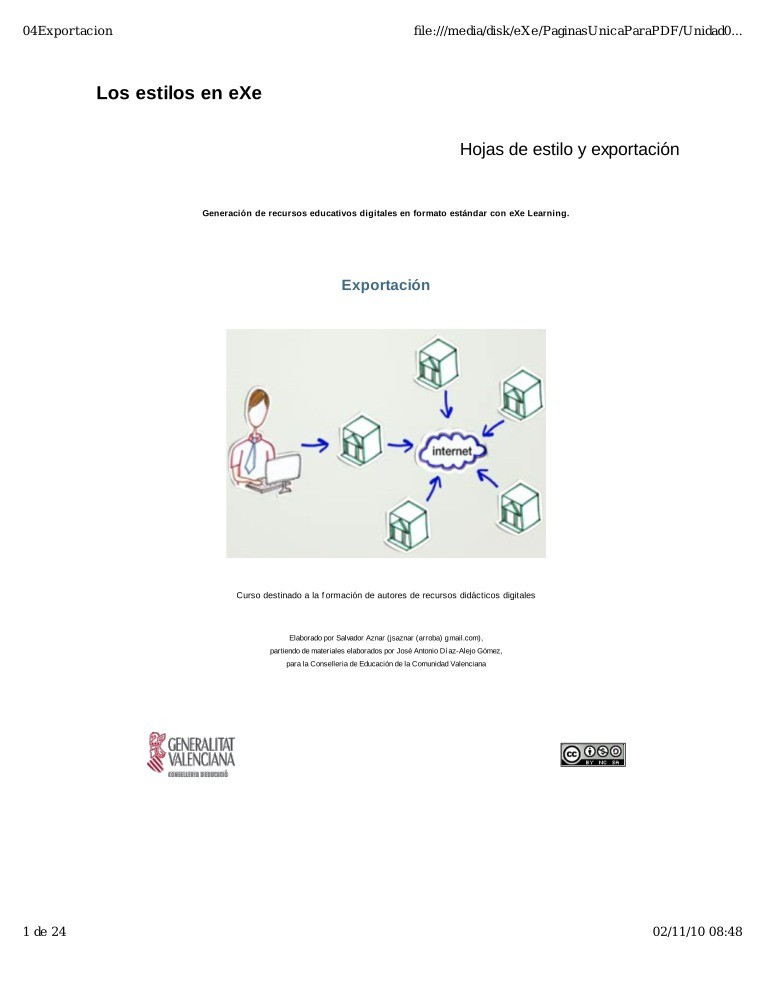

Comentarios de: Los estilos en eXe - Hojas de estilo y exportación (0)
No hay comentarios